[変換] ツールを使用してボディをシートメタルに変換する場合、または既存のシートメタルボディを使用する場合には、ディフォルトのシートメタルの板厚によって分離されたシートメタル面だけが青で表示されます。厚さがディフォルト値と異なるシートメタル (下図参照) は青で表示されません。
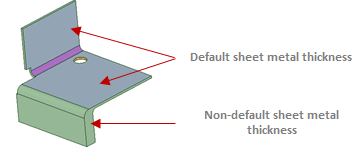
デザインをシートメタルに変換したら、[シートメタル] タブの [インポート] リボングループで  [識別] ツールを使用して、フォーム、ヘム、ジョグル、ビード、ノッチ、ガセットなどのシートメタルのジオメタリを呼び出すことができます。
[識別] ツールを使用して、フォーム、ヘム、ジョグル、ビード、ノッチ、ガセットなどのシートメタルのジオメタリを呼び出すことができます。
[選択] > [ボックス選択]を使用してシートメタルジオメトリを識別することもできます。 ボックス選択では、事前に識別されたシートメタルジオメトリの前面と背面が選択されます。
自動で識別されるジオメトリもあれば、手動で割り当てる必要のあるジオメトリもあります。 ジオメトリが識別されたら、ハイライト色が変更されてシートメタルオブジェクトを示します。
変換されたシートメタルパーツのオブジェクトは、識別しないと展開できません。
シートメタルのジオメトリを識別するには
-
[シートメタル] タブの [インポート] グループで
 [識別] ツールをクリックします。
[識別] ツールをクリックします。 -
必要に応じて適当なツールガイドをクリックして、以下のオブジェクトを識別します。 完了したら [完了] をクリックします。
-
ビード: ハイライトされたビードを選択するか、ビードとして識別する面を選択します。
-
フォーム: ハイライトされたフォームを選択するか、フォームとして識別する面を選択します。
-
フォームベンド: ハイライトされたフォームベンドを選択するか、フォームベンドとして識別する面を選択します。
-
ガセット: ハイライトされたガセットを選択するか、ガセットとして識別する面を選択します。
-
ヘム: ハイライトされたヘムを選択するか、ヘムとして識別する面を選択します。
-
ジョグル: ハイライトされたジョグルを選択するか、ジョグルとして識別する面を選択します。
-
ノッチ: ハイライトされたノッチを選択するか、ノッチとして識別する面を選択します。
-
タブ: ハイライトされたタブを選択するか、タブとして識別する面を選択します。
-
シートメタルオブジェクトの選択
下図に示すように、[シートメタル] タブの [表示] グループにある [ハイライト] ドロップダウンから [全て]、またはその他のオプションを選択します。
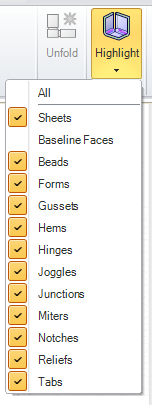
例
|
フォームの自動識別。 |
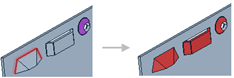 |
|
ヘムの自動識別。 |
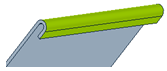 |
|
2 つのベンドを選択してジョグルを識別。 |
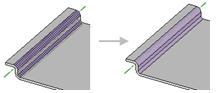 |
|
前面と背面を選択してビードを識別。 |
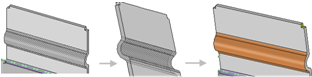 |
|
厚みエッジを選択してノッチを識別。 |
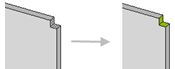 |
|
ガセットの自動識別。 |
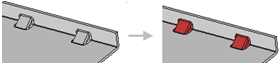 |
|
ジオメトリを識別した後のシートメタルデザインの展開。 |
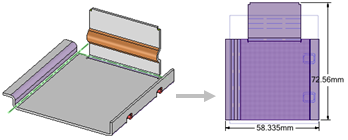 |
ツールガイド
|
|
[ビード] ツールガイドを使用してビードを検索して識別します。 |
|
|
[フォーム] ツールガイドを使用して、パーツに形成されたシートメタルの細部を検索して識別します。 |
|
|
[フォームベンド] ツールガイドを使用してフォームベンドを検索して識別します。 |
|
|
[ガセット] ツールガイドを使用してガセットを検索して識別します。 |
|
|
[ヘム] ツールガイドを使用してヘムを検索して識別します。 |
|
|
[ジョグル] ツールガイドを使用してジョグルを検索して識別します。 |
|
|
[ノッチ] ツールガイドを使用してノッチを検索して識別します。 |
|
|
[タブ] ツールガイドを使用してタブを識別します。 |
|
|
[リリーフ] ツールガイドを使用してリリーフを識別します。 |
|
|
[完了] ツールガイドを使用して各識別を完了します。 |















